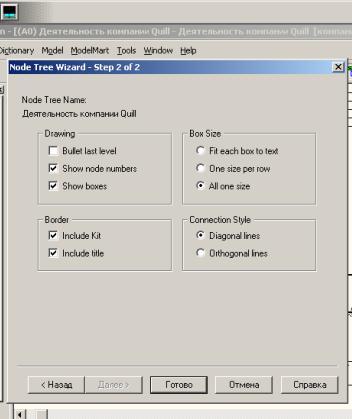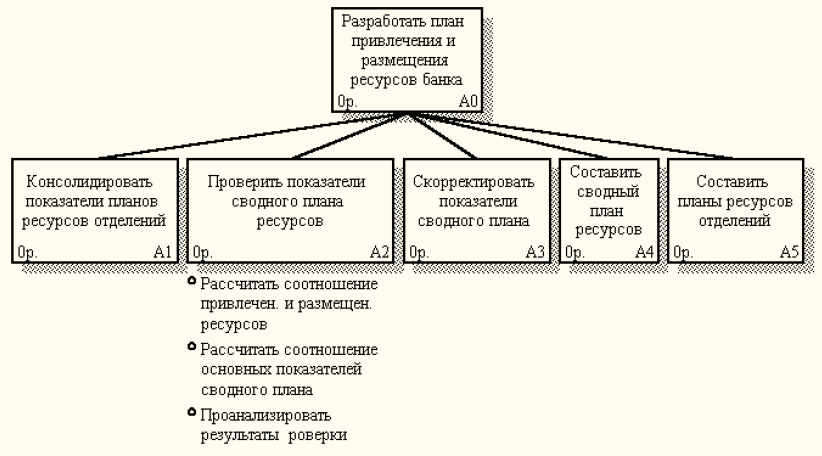- РазрПрогрПрилож / 1.Предпроектное обследование-IDEF0 / IDEF0(лаб.работа) / 17(ЛР).Дерево узлов. Отчеты BPWin — 3
- Диаграмма дерева узлов и FEO
- Каркас диаграммы
- Создание отчетов в BPwin
- 10.3 Перечень узлов
- 10.4 Дерево узлов
- 11 Методика разработки функциональных моделей в среде idef0
- 11.1 Общие положения
- Моделирование бизнес-процессов средствами BPwin
РазрПрогрПрилож / 1.Предпроектное обследование-IDEF0 / IDEF0(лаб.работа) / 17(ЛР).Дерево узлов. Отчеты BPWin — 3
Ключевые слова: функциональная модель, методология IDEF0, CASE-средства, предметная область, декомпозиция, проверка синтаксиса, дерево узлов Node Tree, каркас диаграммы.
Методические указания к лабораторной работе
Цель: получить практические навыки моделирования предметной области.
Времявыполнения: 2 часа.
Диаграмма дерева узлов и FEO
Диаграмма дерева узлов показывает иерархию работ в модели и позволяет рассмотреть всю модель целиком, но не показывает взаимосвязи между работами.
Процесс создания модели работ является итерационным, следовательно, работы могут менять свое расположение в дереве узлов многократно.
Чтобы не запутаться и проверить способ декомпозиции, следует после каждого изменения создавать диаграмму дерева узлов. Впрочем, BPwin имеет мощный инструмент навигации по модели — Model Explorer, который позволяет представить иерархию работ и диаграмм в удобном и компактном виде, однако составляющей стандарта IDEF0.
Для создания диаграммы дерева узлов следует выбрать в меню пункт Diagram/Add Node Tree. Возникает диалог формирования диаграммы дерева узлов Node Tree Definition (рис.).
Рис. Выбор команды для формирования диаграммы дерева узлов
Рис. Диалог настройки диаграммы дерева узлов (шаг 1)
Рис. Диалог настройки диаграммы дерева узлов (шаг 2)
В диалоге Node Tree Definition следует указать глубину дерева — Number of Levels (по умолчанию — 3) и корень дерева (по умолчанию — родительская работа текущей диаграммы).
По умолчанию нижний уровень декомпозиции показывается в виде списка, остальные работы — в виде прямоугольников. Для отображения всего дерева в виде прямоугольников следует выключить опцию Bullet Last Level. При создании дерева узлов следует указать имя диаграммы, поскольку, если в нескольких диаграммах в качестве корня на дереве узлов использовать одну и ту же работу, все эти диаграммы получат одинаковый номер (номер узла + постфикс N, например AON) и в списке открытых диаграмм (пункт меню Window) их можно будет различить только по имени.
Диаграммы «только для экспозиции» (FEO) часто используются в модели для иллюстрации других точек зрения, для отображения отдельных деталей, которые не поддерживаются явно синтаксисом IDEF0. Диаграммы FEO позволяют нарушить любое синтаксическое правило, поскольку по сути являются просто картинками — копиями стандартных диаграмм и не включаются в анализ синтаксиса.
Для создания диаграммы FEO следует выбрать пункт меню Diagram/Add FEO Diagram. В возникающем диалоге Add New FEO Diagram следует указать имя диаграммы FEO и тип родительской диаграммы (рис.).
Рис. Диалог создания FEO-диаграммы
Новая диаграмма получает номер, который генерируется автоматически (номер родительской диаграммы по узлу + постфикс F, например A1F).
В процессе лабораторной работы следует сформировать дерево узлов Node Tree (рис.). На сформированном отчете Node Tree наглядно видно количество уровней декомпозиции построенной функциональной модели и отношение между родительскими и дочерними диаграммами.
Рис. Дерево узлов Node Tree
Каркас диаграммы
Диаграммы декомпозиции с граничными рамками называются каркасом диаграммы.
Каркас содержит заголовок (верхняя часть рамки) и подвал (нижняя часть). Заголовок каркаса используется для отслеживания диаграммы в процессе моделирования. Нижняя часть используется для идентификации и позиционирования в иерархии диаграммы.
Смысл элементов каркаса приведен в таблицах.
Значения полей каркаса задаются в диалоге Diagram Properties (меню Diagram /Diagram Properties) — рис.
Создание отчетов в BPwin
BPwin имеет мощный инструмент генерации отчетов. Отчеты по модели вызываются из пункта меню Report. Всего имеется семь типов отчетов. В процессе выполнения лабораторной работы построить:
- Model Report. Включает информацию о контексте модели — имя модели, точку зрения, область, цель, имя автора, дату создания и др.
- Diagram Report. Отчет по конкретной диаграмме. Включает список объектов (работ, стрелок, хранилищ данных, внешних ссылок и т. д.).
- Diagram Object Report. Наиболее полный отчет по модели. Может включать полный список объектов модели (работ, стрелок с указанием их типа и др.) и свойства, определяемые пользователем.
- Activity Cost Report. Отчет о результатах стоимостного анализа.
- Arrow Report. Отчет по стрелкам. Может содержать информацию из словаря стрелок, информацию о работе-источнике, работе-назначении стрелки и информацию о разветвлении и слиянии стрелок.
- Data Usage Report. Отчет о результатах связывания модели процессов и модели данных
- Model Consistency Report. Отчет, содержащий список синтаксических ошибок модели.
Таблица. Поля заголовка каркаса (слева направо)
| Поле | Смысл |
| Used At | Используется для указания на родительскую работу в случае, если на текущую диаграмму ссылались посредством стрелки вызова |
| Autor, Date, Rev, Project | Имя создателя диаграммы, дата создания и имя проекта, в рамках которого была создана диаграмма. REV-дата последнего редактирования диаграммы |
| Notes 123456789 10 | Используется при проведении сеанса экспертизы. Эксперт должен (на бумажной копии диаграммы) указать число замечаний, вычеркивая цифру из списка каждый раз при внесении нового замечания |
| Status | Статус отображает стадию создания диаграммы, отображая все этапы публикации |
| Working | Новая диаграмма, кардинально обновленная диаграмма или новый автор диаграммы |
| Draft | Диаграмма прошла первичную экспертизу и готова к дальнейшему обсуждению |
| Recommended | Диаграмма и все ее сопровождающие документы прошли экспертизу. Новых изменений не ожидается |
| Publication | Диаграмма готова к окончательной печати и публикации |
| Reader | Имя читателя (эксперта) |
| Date | Дата прочтения (экспертизы) |
| Context | Схема расположения работ в диаграмме верхнего уровня. Работа, являющаяся родительской, показана темным прямоугольником, остальные – светлым. На контекстной диаграмме (А-0) показана надпись ТОР. В левом нижнем углу показывается номер по узлу родительской диаграммы:  |
Источник
10.3 Перечень узлов
Перечень узлов представляет информацию о входящих в модель узлах в форме списка, напоминающего обычное оглавление и отражающего иерархическую структуру модели, как показано на рисунке 36.
А1 Планировать производство
А11 Выбрать технологию производства
А12 Оценить требуемое время и затраты на производство
А13 Разработать производственные планы
АН Разработать план вспомогательных действий
А2 Разрабатывать и управлять графиком выпуска и ресурсами
А21 Разработать основной график
А22 Разработать график координации работ
А23 Оценивать затраты и приобретать ресурсы
А24 Следить за выполнением графика и расходом ресурсов
A3 Планировать выпуск продукции
10.4 Дерево узлов
Разработанная модель IDEF0 со всеми уровнями структурной декомпозицией может быть представлена на единственной диаграмме в виде дерева узлов, дополняющего перечень узлов. Для изображения этого дерева нет стандартного формата. Единственное требование состоит в том, что вся иерархия узлов модели должна быть представлена наглядно и понятно. Пример дерева узлов показан на рисунке 37.
11 Методика разработки функциональных моделей в среде idef0
В предыдущих разделах описаны инструментальные возможности методологии IDEF0 как средства функционального моделирования производственно-технических и организационно-экономических систем. В настоящем разделе кратко излагаются некоторые методические приемы построения моделей, облегчающие практическое применение этой методологии.
11.1 Общие положения
Как уже отмечалось во введении, объектами функционального моделирования и структурного анализа по методологии IDEF0 являются организационно-экономические и производственно-технические системы.
Функциональный блок, отображающий моделируемую систему в целом (блок А0), и блоки на любом уровне декомпозиции являются преобразующими блоками.Преобразующий блок — блок IDEF0-диаграммы, преобразующий входы в выходы под действием управлений при помощи «механизмов» (см. разделы 2, 4). Преобразование— цель и результат работы любого блока на диаграмме любого уровня декомпозиции.
Преобразованию в блоке могут подвергаться материальные и информационные объекты, образующие соответствующие потоки.
Материальный поток — непрерывное или дискретное множество материальных объектов, распределенное во времени.
Информационный поток — множество информационных объектов, распределенное во времени.
Информация, участвующая в процессах, операциях, действиях и деятельности в целом, может быть классифицирована на три группы:
Ограничительная информация — сведения о том, что нельзя делать:
а) никогда, ни при каких обстоятельствах (кроме, быть может, форс-мажорных), в любой фазе жизненного цикла и на любом этапе функционирования системы в целом;
б) в рамках функционирования конкретного блока.
Ограничительная информация содержится в законах, подзаконных актах, международных, государственных и отраслевых стандартах, а также в специальных внутренних положениях и документах предприятия, в частности, в технических требованиях, условиях, регламентах и т.д.
Описательная информация — сведения об атрибутах объекта (потока), преобразуемого функциональным блоком. Содержится в чертежах, технических и иных описаниях, реквизитах и других документах, являясь неотъемлемым компонентом объекта в течение всего жизненного цикла. Эта информация сама преобразуется (изменяется) в результате выполнения функции.
Предписывающая (управляющая) информация — сведения о том, как, при каких условиях и по каким правилам следует преобразовать объект (поток) на входе в объект (поток) на выходе блока. Содержится в технологических (в широком смысле) инструкциях, руководствах, документах, определяющих «настройки» и характеристики блока.
Схематическое изображение связей преобразующего блока в соответствии с соглашениями системы IDEF0 показано на рисунке 38. Ограничительная и предписывающая информация изображается стрелками, присоединяемыми к блоку на стороне управления, а описательная информация поступает на вход блока и формируется на его выходе, отображаясь стрелками входа и выхода соответственно.
Материальный поток и описывающий его информационный поток везде, где это не вызывает недоразумений, можно изображать одной стрелкой.
Источник
Моделирование бизнес-процессов средствами BPwin
Диаграмма деревьев узлов показывает иерархию работ в модели и позволяет рассмотреть всю модель целиком, но не показывает взаимосвязи между работами (рис. 7.26).Процесс создания модели работ является итерационным, следовательно, работы могут менять свое расположение в дереве узлов многократно. Чтобы не запутаться и проверить способ декомпозиции, следует после каждого изменения создавать диаграмму дерева узлов . Впрочем, BPwin имеет мощный инструмент навигации по модели — Model Explorer, который позволяет представить иерархию работ и диаграмм в удобном и компактном виде.
Для создания диаграммы дерева узлов следует выбрать в меню пункт Diagram/Add Node Tree (рис. 7.27). Возникает диалог формирования диаграммы дерева узлов Node Tree Definition (рис. 7.28, 7. 29).
В диалоге Node Tree Definition следует указать глубину дерева — Number of Levels (по умолчанию — 3) и корень дерева (по умолчанию — родительская работа текущей диаграммы). По умолчанию нижний уровень декомпозиции показывается в виде списка, остальные работы — в виде прямоугольников. Для отображения всего дерева в виде прямоугольников следует выключить опцию Bullet Last Level. При создании дерева узлов следует указать имя диаграммы, поскольку, если в нескольких диаграммах в качестве корня на дереве узлов использовать одну и ту же работу , все эти диаграммы получат одинаковый номер (номер узла + постфикс N, например AON ) и в списке открытых диаграмм (пункт меню Window) их можно будет различить только по имени.
Диаграммы «только для экспозиции» (FEO) часто используются в модели для иллюстрации других точек зрения, для отображения отдельных деталей, которые не поддерживаются явно синтаксисом IDEF0 . Диаграммы FEO позволяют нарушить любое синтаксическое правило, поскольку по сути являются просто картинками — копиями стандартных диаграмм и не включаются в анализ синтаксиса. Для создания диаграммы FEO следует выбрать пункт меню Diagram/Add FEO Diagram. В возникающем диалоге Add New FEO Diagram следует указать имя диаграммы FEO и тип родительской диаграммы (рис. 7.30).
Новая диаграмма получает номер, который генерируется автоматически (номер родительской диаграммы по узлу + постфикс F , например A1F ).
Каркас диаграммы
На рис. 7.31 показан типичный пример диаграммы декомпозиции с граничными рамками, которые называются каркасом диаграммы.
Каркас содержит заголовок (верхняя часть рамки) и подвал (нижняя часть). Заголовок каркаса используется для отслеживания диаграммы в процессе моделирования. Нижняя часть используется для идентификации и позиционирования в иерархии диаграммы.
Смысл элементов каркаса приведен в табл. 7.1 и 7.2.
Значения полей каркаса задаются в диалоге Diagram Properties (меню Diagram /Diagram Properties) — рис. 7.32.
Источник